Номер статьи: 000126390
Como usar o jumper para redefinir a senha do BIOS ou UEFI no seu desktop Dell
Сводка: Este artigo fornece informações sobre como redefinir a senha do BIOS ou UEFI usando o jumper da placa-mãe em um desktop Dell.
Содержание статьи
Симптомы
Se for solicitada uma senha do Sistema Básico de Entrada/Saída (BIOS) na inicialização (antes de carregar o sistema operacional) ou se a configuração de BIOS ou CMOS estiver bloqueada e você não souber ou tiver esquecido a senha, não será possível usar o computador ou alterar as configurações do BIOS. Use estas instruções para redefinir a senha do BIOS manualmente usando o jumper.
Причина
Nenhuma informação de causa disponível.
Разрешение
Antes de começar, realize as etapas de segurança na ordem abaixo.
- Desligue o computador e desconecte o cabo de alimentação.
- Wait for 5 seconds.
- Desconecte todos os dispositivos externos.
- Desconecte todos os cabos telefônicos ou de rede do computador.
- Mantenha o botão Liga/desliga pressionado por dez segundos com o computador desconectado para liberar a eletricidade estática do sistema.
- Antes de manipular qualquer componente interno do computador, faça o aterramento usando uma pulseira antiestática ou tocando em uma superfície metálica sem pintura, por exemplo, no metal localizado na parte traseira do computador. Enquanto você trabalha, toque periodicamente em uma superfície metálica sem pintura para dissipar a eletricidade estática.
Como usar o jumper para redefinir a senha do BIOS
- Certifique-se de que a superfície de trabalho seja plana e esteja limpa para evitar que a tampa do computador fique arranhada.
- Com o computador ainda desligado e desconectado, remova a tampa do computador.
- Para localizar o jumper de senha na placa-mãe, procure as letras PWD, PSWD ou PSWDCLR.
- Escolha uma opção:
Se houver dois pinos metálicos sob o jumper
- Remova o jumper dos pinos, recoloque a tampa do computador, reconecte o cabo de alimentação e o monitor e ligue o computador.
- Após a tela de login do Windows aparecer, desligue o computador.
- Novamente, desconecte o cabo de alimentação e o monitor. Mantenha o botão Liga/desliga pressionado por dez segundos para liberar a eletricidade estática do sistema.
- Remova a tampa do computador.
- Recoloque o jumper na posição original cobrindo os dois pinos. Isso ativará o recurso de senha.
- Recoloque a tampa do computador.
- Reconecte o cabo de energia e outras conexões e ligue o computador.
Se houver três pinos sob o jumper, consulte a Figura 1 abaixo.
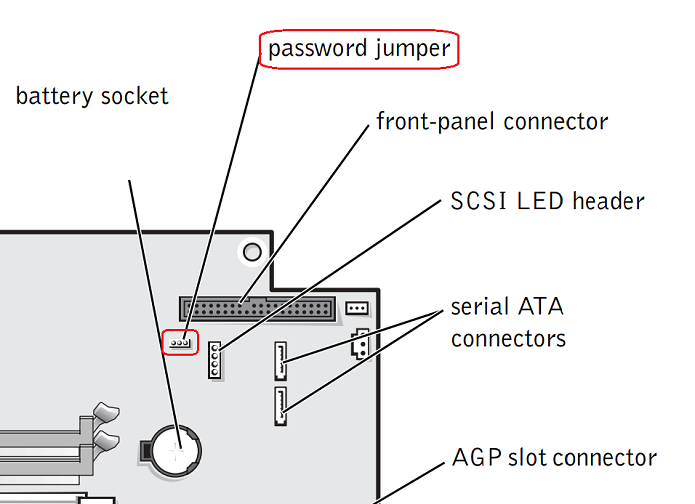
Figura 1 – Ilustração de placa-mãe genérica mostrando um jumper de senha de três pinos. A placa-mãe pode variar. Consulte a documentação do produto do seu sistema para obter instruções específicas.
- Tendo em mente quais são os dois pinos que estão cobertos, remova o jumper desses pinos.
- Reinstale o jumper em uma posição diferente. Por exemplo, se você removeu o jumper do Pino 2 e do Pino 3, reinstale o jumper nesses mesmos pinos.
- Recoloque a tampa do computador e reconecte o cabo de alimentação e o monitor.
- Ligue o computador e aguarde cinco segundos. Em seguida, mantenha o botão Liga/desliga pressionado até que o computador desligue novamente.
- Novamente, desconecte o cabo de alimentação e o monitor. Mantenha o botão Liga/desliga pressionado por dez segundos para liberar a eletricidade estática do sistema.
- Recoloque o jumper sobre os dois pinos originais.
- Recoloque a tampa do computador.
- Reconecte o cabo de energia e outras conexões e ligue o computador.
Agora você pode atribuir uma nova senha do sistema e/ou de configuração. Para obter mais informações sobre senhas, consulte a seção Senhas do manual de serviço do seu computador.
Дополнительная информация
Artigos recomendados
Aqui estão alguns artigos recomendados relacionados a este tópico que podem ser de seu interesse.
- Como redefinir o BIOS ou CMOS e limpar a NVRAM em computadores Dell
- Como redefinir ou limpar a senha do BIOS
- Como redefinir o RTC (Real-Time Clock, Relógio em Tempo Real) para recuperar seu desktop Dell
- Suporte Dell para senha perdida do BIOS
- Informações gerais sobre senhas do disco rígido e do BIOS
Свойства статьи
Затронутый продукт
Desktops & All-in-Ones
Дата последней публикации
24 Jul 2023
Версия
4
Тип статьи
Solution